تنظیمات اوت لوک برای اضافه کردن اشتراک ایمیل
تابهحال برایتان پیش آمده که بخواهید تمام حسابهای ایمیل خود را درون پلتفرمی واحد مشاهده کنید؟ اگر بله، تنها نیستید و خبر خوب اینکه تاکنون چندین سرویس مختلف برای پاسخ دادن به همین نیاز بهخصوص راهاندازی شده است. اما هیچکدام از این سرویسها به اندازه اوت لوک مایکروسافت محبوب نیستند که یکی از پراستفادهترین پلتفرمهای ایمیل جهان نیز به حساب میآید. با استفاده از تنظیمات اوت لوک، قادر به افزودن چندین حساب ایمیل مختلف و مشاهده همزمان آنها در فضایی واحد خواهید بود. در ادامه این مقاله تنظیمات اوت لوک برای اضافه کردن اشتراک ایمیل را در نسخه ۲۰۱۶ برنامه دسکتاپ آن بررسی میکنیم که تفاوتهای بسیار اندکی با نسخه سال ۲۰۲۲ آن دارد. به مطالعه ادامه دهید.
- یاد میگیرید چگونه چندین ایمیل مختلف را در اوتلوک مدیریت کنید.
- خواهید آموخت فرق نسخه نرمافزاری و آنلاین اوتلوک را تشخیص دهید.
- دلایل برتری نسخه دسکتاپ برای مدیریت ایمیلها را میآموزید.
- با چالشهای احراز هویت و ورود ایمیلهای گوناگون آشنا میشوید.
- نحوه افزودن ایمیل ساخته شده از طریق اکانت میزبانی وب به اوتلوک را یاد خواهید گرفت.
- میآموزید که جایگزینهای قدرتمند اوتلوک چه هستند.


چرا بهتر است از نرمافزار اوت لوک به جای نسخه آنلاین آن استفاده کنیم؟
پیش از اینکه نحوه کار با تنظیمات اوت لوک را بیاموزیم، احتمالا این سوال پیش آید که وقتی نسخه رایگانی داریم که به صورت رایگان در دسترس همه قرار گرفته، استفاده از نسخه نرمافزاری اوت لوک چه ضرورتی دارد. اگر بخواهیم خیلی ساده بگوییم، نسخه آنلاین و تحت وب اوت لوک از محدودیتهای زیادی رنج میبرد. در ماه مه سال ۲۰۲۱ بود که مایکروسافت امکان مدیریت چندین صندوق ایمیل را از کاربران تازهوارد گرفت و این قابلیت حالا تنها در نسخه پریمیوم اوت لوک پیدا میشود. بدین ترتیب، وبسایت Outlook.com دیگر گزینهای مناسب برای مدیریت تمام حسابهای ایمیل شما نیست.
مزایای استفاده از یک اپلیکیشن مدیریت ایمیل چیست؟
بسیاری از کاربران امروزی ایمیلهای مختلفی برای امور شخصی و کاری دارند و پایش کردن تکتک آنها خود مثل یک شغل تماموقت است. این یعنی باید دائما باید از طریق برنامهها و وبسایتهای مختلف وارد حسابهای گوناگون شوید و ضمنا اطلاعات ورود به هر یک را نیز به خاطر بسپارید. این کاری خستهکننده است که با استفاده از اپلیکیشن ایمیلی مانند اوت لوک مایکروسافت قادر به اجتناب از آن خواهید بود. چنین برنامههایی بهگونهای طراحی شدهاند که به کاربران اجازه میدهند چندین ایمیل آدرس مختلف را درون اپلیکیشن وارد کنند و بعد بدون نیاز به ورود دائمی به آنها، همگی را در فضایی یکپارچه و واحد ببینند.
تنظیمات اوت لوک برای اضافه کردن اشتراک ایمیل
هنگامی که برای اولین بار شروع به کار میکنید، صفحه اصلی اوت لوک کاملا خالی است و باید به افزودن حسابهای ایمیل مشغول شوید. اما پیش از اینکه به سراغ مراحل کار بروید، لازم است تمام اطلاعات لازم برای ورود به حسابهای ایمیل مختلف و همینطور اطلاعات مربوط به ایمیلهایی که از روشهای POP3 یا IMAP استفاده میکنند را دم دست داشته باشید.
از یک سو به تمام این اطلاعات برای افزودن اشتراکهای ایمیل به اوت لوک نیاز خواهید داشت و از سوی دیگر، با جمعآوری همهچیز میتوانید در زمان خود حسابی صرفهجویی کنید.
قدم اول: افزودن حساب ایمیل
زمانی که تمام اطلاعات لازم را جمعآوری کردید، گامهای زیر به آسانی طی خواهند شد:
- از نوار ابزار روی گزینه File زده و سپس روی دکمه Add Account کلیک کنید.
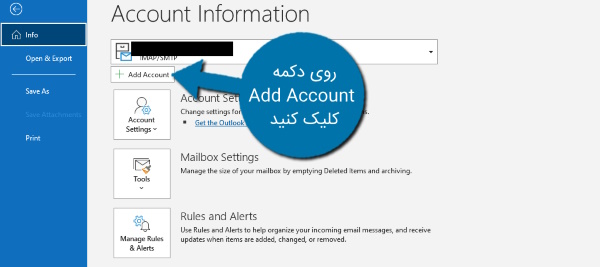
- یک پنجره پاپآپ به نمایش درمیآید که از شما میخواهد ایمیل آدرس مد نظرتان را وارد کنید. اطلاعات را وارد کرده و دکمه Connect را بزنید.
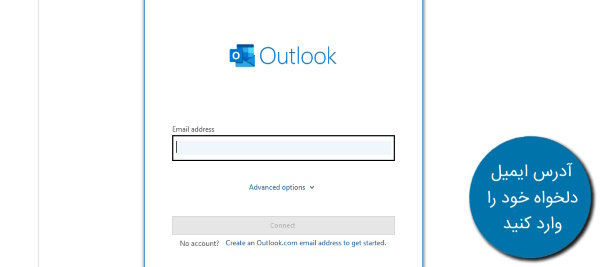
- کادرهایی که اکنون مشاهده میکنید کاملا به ایمیلی که وارد کردهاید بستگی دارند. برای ادامه کار به سراغ گامی بروید که با ایمیل وارد شده سازگار است.
قدم دوم: افزودن ایمیلی استاندارد (جیمیل، یاهو، اوت لوک و غیره)
اگر ایمیل آدرسی وارد کردهاید که متعلق به پلتفرمهای ایمیل محبوب مانند جیمیل، یاهو، اوت لوک یا هر پلتفرم مشابه دیگری است، در مرحله بعد باید رمز عبور خود را وارد کنید.
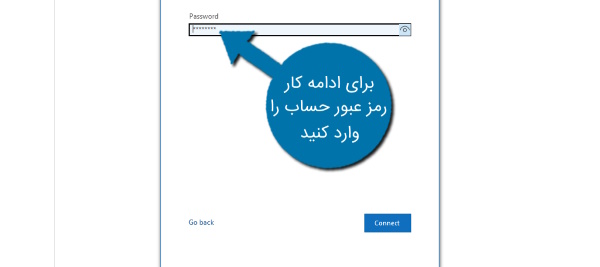
- بسیار مهم است که بدانید آیا پیشتر قابلیت احراز هویت دو مرحلهای (Two Factor Authentication | 2FA) را روی حساب خود فعال کردهاید یا خیر. اگر این قابلیت را فعال کرده باشید، اینجا به کار نخواهد آمد. در عوض لازم است به خود پلتفرم مدیریت ایمیل رفته و یک رمز اپلیکیشن برای اوت لوک دریافت کنید.
- این فرایند بسته به پلتفرمی که استفاده میکنید متفاوت است. صفحه پشتیبانی اوت لوک (+) راهنمایی تصویری و ساده برای تکتک سرویسها دارد که به تمام سوالات بالقوه شما پاسخ میدهد.
قدم سوم: متصل شدن به ایمیل یک سرویس میزبانی وب
یک سناریوی دیگر میتواند این باشد که بخواهید ایمیلی که از طریق اکانت میزبانی وب خود ساختهاید را به اوت لوک اضافه کنید. در این حالت باید به سراغ گزینه IMAP بروید. گزینه POP هم عملکردی مشابه دارد، اما IMAP اجازه میدهد روی دستگاههای مختلف به ایمیلهای خود دسترسی داشته باشید.
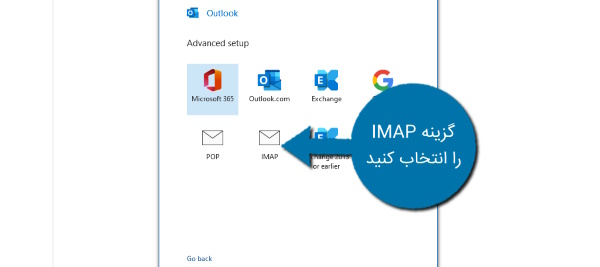
- در این مرحله باید اطلاعات مربوط به سرور IMAP یا POP را وارد کنید. این اطلاعات را در منبع اصلی ایمیلی که در صدد افزودن آن برآمدهاید، خواهید یافت. برای مثال اگر ایمیل با یک حساب میزبانی وب به دست آمده، cPanel را چک کنید.
- خیلی ساده اطلاعات سرور و شماره پورت را وارد کنید. از آنجایی که این اطلاعات کاملا به محل ارائه خدمات بستگی دارد، نمیتوانیم اطلاعات لازم را در اختیارتان بگذاریم.
- زمانی که اطلاعات وارد شد، روی دکمه Connect کلیک کنید.
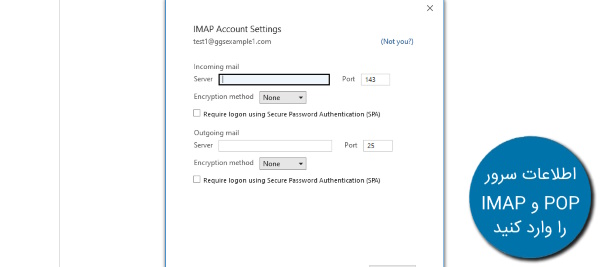
بعد از این اوت لوک ایمیل تاییدیهای ارسال کرده و میتوانید شروع به بررسی ایمیل آدرس خود کنید. برای افزودن هر ایمیل آدرس بیشتری نیز خیلی ساده گامهای بالا را تکرار کنید.
بهترین جایگزینهای اوت لوک چیست؟
اگرچه اوت لوک به خاطر اینکه بخشی از سرویس Microsoft 365 است بسیار کاربردی ظاهر میشود، اما ممکن است به دلایل گوناگون به آن دسترسی نداشته باشید. خبر خوب اینکه ابزارهای دیگری هم امکان مشاهده چندین حساب ایمیل را در یک نقطه فراهم کردهاند و دو مورد از آنها را با یکدیگر بررسی میکنیم.
جیمیل گوگل
جیمیل یکی از محبوبترین پلتفرمهای ایمیل جهان است که برای بسیاری، اصلا نیازی به معرفی ندارد. این سرویس، ابزارهایی بسیار قدرتمند در اختیار کاربران خود میگذارد و امکان افزودن چندین ایمیل مختلف به یک حساب واحد جیمیل هم مهیا شده است.
علاوه بر این، ایمیلهای جیمیل را میتوان در هر زمان و هر جایی، از جمله موبایلهای هوشمند مشاهده کرد. در واقع اگر موبایلی اندرویدی داشته باشید، اپلیکیشن جیمیل به احتمال فراوان به صورت پیشفرض روی آن نصب شده باشد. در نهایت باید افزود که سرویس جیمیل کاملا رایگان است و بنابراین هم برای استفاده شخصی و هم استفاده کاری گزینهای معرکه به حساب میآید.
تاندربرد
«تاندربرد» (Thunderbird) هم یک اپلیکیشن مدیریت ایمیل رایگان مانند اوت لوک است که اجازه میدهد چندین حساب ایمیل مختلف را روی دسکتاپ خود مشاهده کنید. این ابزاری بسیار انعطافپذیر است که حتی اپلیکیشنی برای موبایلهای هوشمند نیز دارد. طراحی رابط کاربری تاندربرد بسیار شبیه به اوت لوک از آب درآمده و بنابراین برای هر کاربری با هر سطح مهارتی مناسب است.












